Yamaha P-70: Стили
Стили: Yamaha P-70
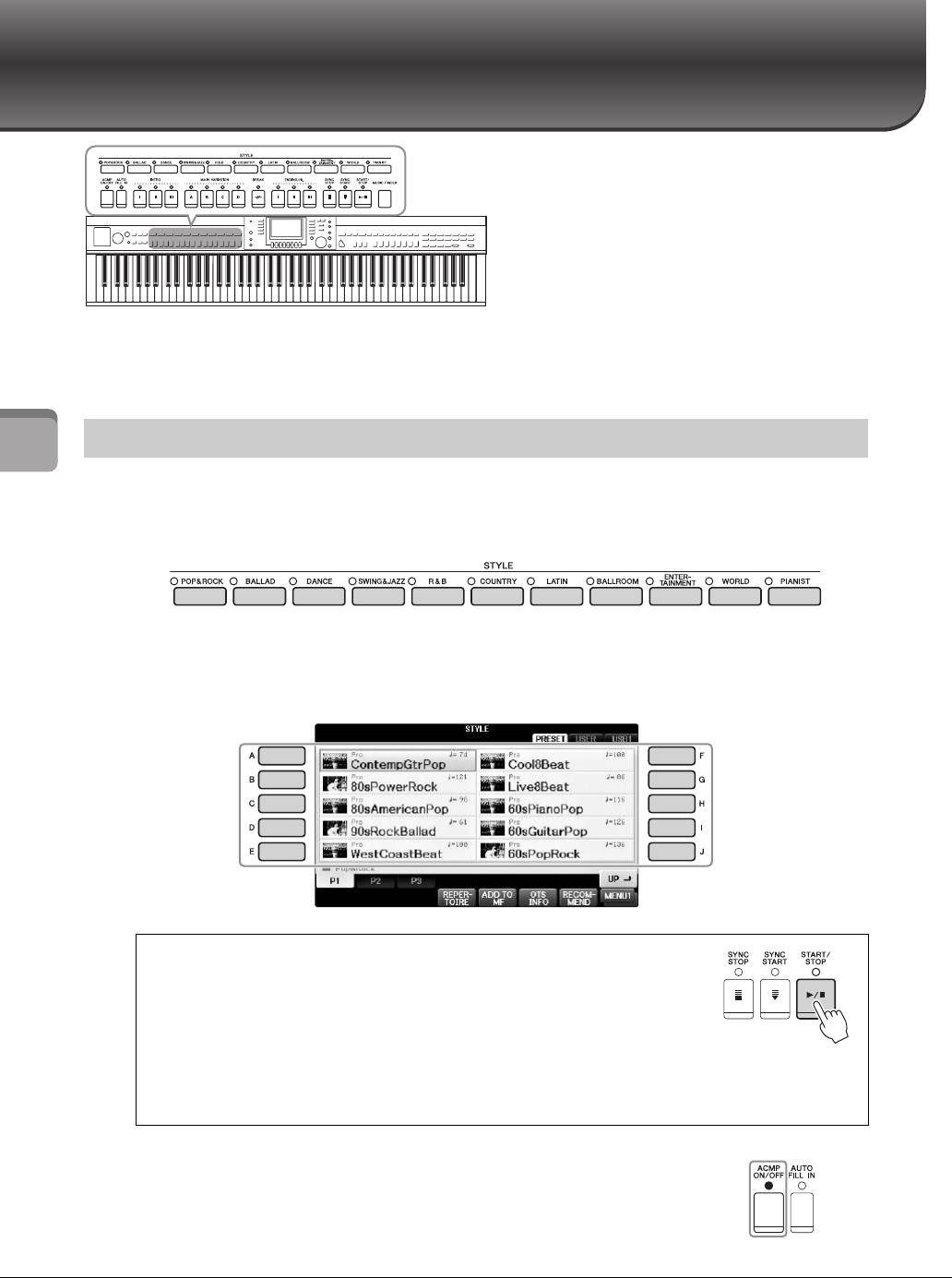
58
Руководство пользователя CVP-701
3
Стили
– Воспроизведение ритма и аккомпанемента –
Инструмент предусматривает целый ряд
образцов аккомпанемента и ритмического
сопровождения (которые называются
стилями) в разнообразных музыкальных
жанрах, включая поп, джаз и многие другие.
Каждый стиль содержит функцию
автоаккомпанемента, которая позволяет
автоматически воспроизводить
аккомпанемент, играя аккорды левой рукой.
Это дает возможность автоматически
создать звучание целого ансамбля или
оркестра, даже если играете только вы.
Исполнение с использованием стиля
Стили – Воспроизведение ритма и аккомпанемента –
1 Нажмите одну из кнопок выбора категории STYLE для вызова экрана
выбора стиля.
2 Чтобы выбрать нужный стиль, нажмите одну из кнопок [A] — [J].
Нажав одну из кнопок [1
] — [4
] или нажав ту же кнопку в секции STYLE повторно,
можно вызвать другие страницы экрана (если они доступны).
Воспроизведение только ритмических партий стиля
Стиль содержит восемь партий (стр. 67). Можно запустить
воспроизведение только ритмических партий, нажав кнопку
STYLE [START/STOP]. Для остановки воспроизведения нажмите
ту же кнопку еще раз.
3 Убедитесь, что кнопка [ACMP ON/OFF] включена
(индикатор горит).
Если кнопка не включена (индикатор не горит), нажмите
кнопку, чтобы активировать ее.
ПРИМЕЧАНИЕ
В некоторых стилях функция ритма не работает. Однако при использовании одного из этих стилей вы будете слышать все прочие партии
(за исключением ритма), которые воспроизводились на шаге 5.
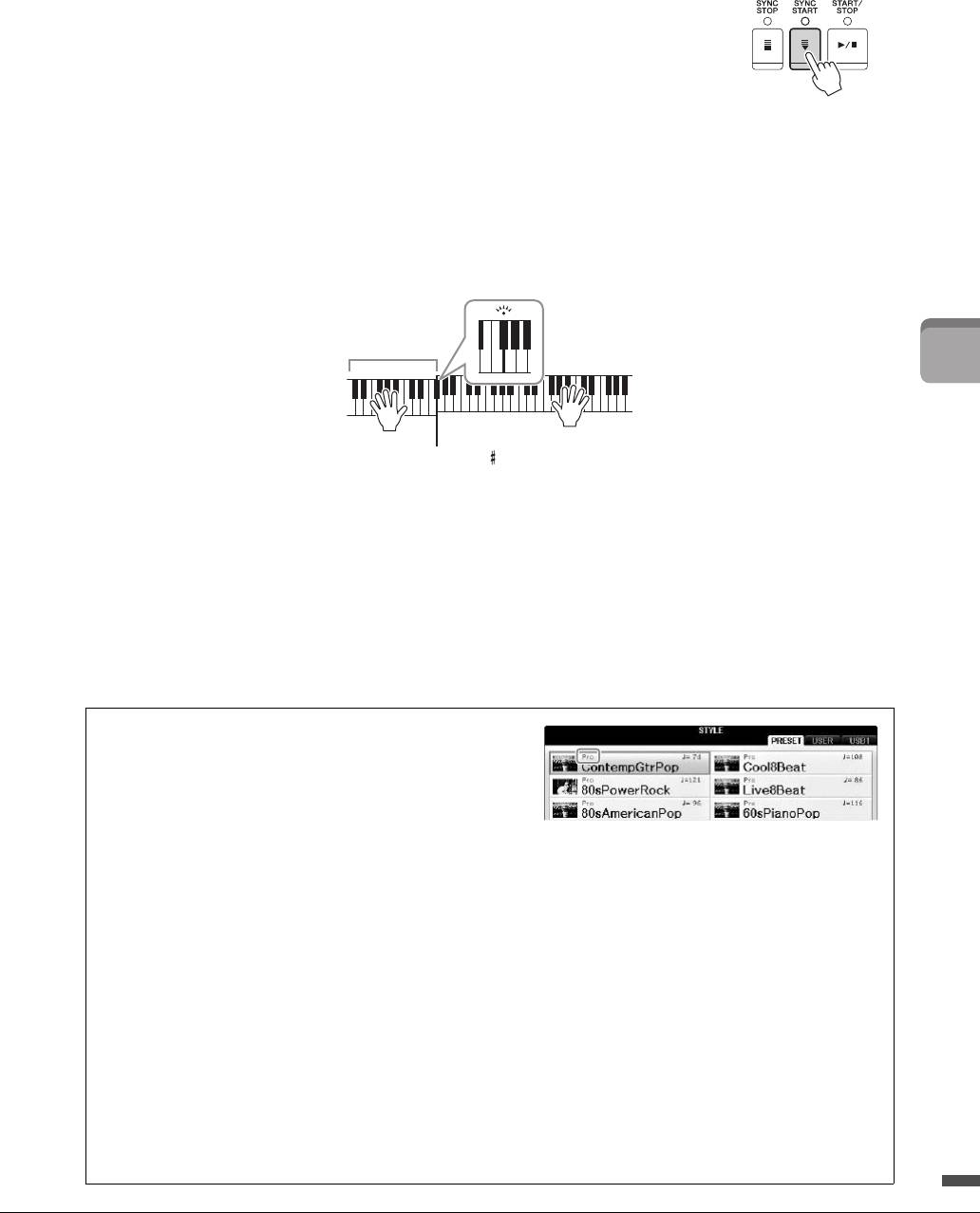
59
3
4 Для включения синхронного запуска нажмите
кнопку [SYNC START].
5 Сразу же после воспроизведения аккорда (стр. 60)
левой рукой запускаются все партии
выбранного стиля.
Попробуйте играть аккорды левой рукой, а мелодию и ритм — правой.
Когда кнопка [ACMP ON/OFF] включена, левая часть клавиатуры может использоваться
как раздел аккордов. Взятые в ней аккорды автоматически распознаются и служат
основой для создания полностью автоматического аккомпанемента,
придерживающегося выбранного стиля.
Стили – Воспроизведение ритма и аккомпанемента –
Руководство пользователя CVP-701
ПРИМЕЧАНИЕ
Точка разделения может быть изменена (стр. 69).
ПРИМЕЧАНИЕ
Можно переключить раздел аккордов на правую части клавиатуры (стр. 69).
6 Для остановки стиля нажмите кнопку [START/STOP].
Воспроизведение также можно остановить, нажав одну из кнопок ENDING [I] — [III]
в области Ending партитуры (стр. 62).
ПРИМЕЧАНИЕ
Можно транспонировать стиль (аккомпанемент). См. стр. 50.
Характеристики стиля
Тип стиля и его характеристики отображаются
на значке встроенного стиля.
• Pro
Эти стили отличаются профессиональными
захватывающими аранжировками в сочетании
с идеальным удобством исполнения. Аккомпанемент в точности следует за взятыми аккордами. В результате
аккорд изменяется, и гармонии / вокальные партии мгновенно трансформируются в реалистичный
музыкальный аккомпанемент.
• Session
Эти стили отличаются повышенным реализмом и естественностью сопровождения благодаря сочетанию
оригинальных типов аккордов и их смены, а также специальных риффов и смены аккордов с основными частями
композиции. Данные стили создавались для того, чтобы добавить изюминку вашим выступлениям и заставить их
звучать более профессионально. Однако необходимо учитывать, что эти стили подходят не для всех песен и не
для всех жанров. Поэтому при исполнении определенных композиций и использовании определенных стилей
игры аккордами применение такого аккомпанемента может оказаться ошибкой и даже привести к нарушениям
гармонии. Например, в некоторых ситуациях взятие простого мажорного трезвучия при исполнении
композиции в стиле кантри может привести к воспроизведению джазового септаккорда, а аккорд с добавлением
ноты в басовом регистре может быть обыгран неожиданным образом или неправильно.
• Pianist
Эти специальные стили обеспечивают аккомпанемент только на фортепиано. Просто играя нужные аккорды левой
рукой, вы можете автоматически добавить сложные, профессионально звучащие арпеджио, басы и аккорды.
Раздел
аккордов
Точка разделения (F 2 по умолчанию)
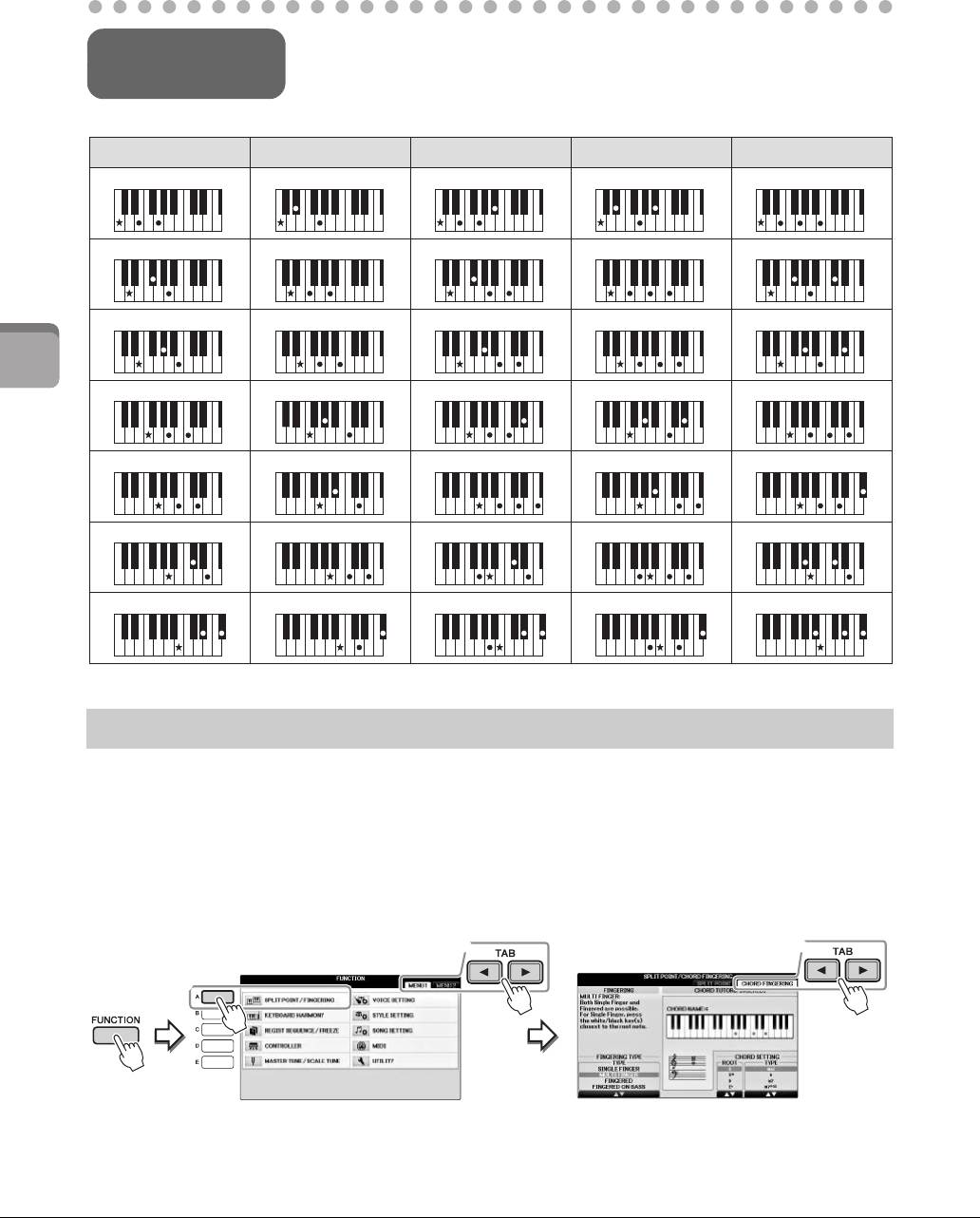
60
3
Стили – Воспроизведение ритма и аккомпанемента –
Изменение типа аппликатуры аккордов
Изменяя тип аппликатуры аккорда, вы можете автоматически создавать подходящий
аккомпанемент, даже не нажимая все ноты, составляющие аккорд.
1 Вызовите рабочий экран.
1 [FUNCTION] → 2 TAB [L][R] MENU1 → 3 [A] SPLIT POINT / CHORD
FINGERING → 4 TAB [L][R] CHORD FINGERING
2 Нажмите кнопки [1] — [3] для выбора необходимого типа
аппликатуры.
Руководство пользователя CVP-701
C
Cm
C
7
Cm
7
CM
7
D
Dm
D
7
Dm
7
DM
7
E
Em
E
7
Em
7
EM
7
F
Fm
F
7
Fm
7
FM
7
G
Gm
G
7
Gm
7
GM
7
A
Am
A
7
Am
7
AM
7
B
Bm
B
7
Bm
7
BM
7
Для пользователей, не знакомых с аккордами, в эту удобную таблицу
сведены основные аккорды. Так как существует множество аккордов
Аккорды
и множество способов их использования в музыке, дополнительную
информацию см. в имеющихся в продаже справочниках аккордов.
Указывает основной тон.
Мажор
Минор
Септаккорд Минорный септаккорд Мажорный септаккорд
22
44
33
1
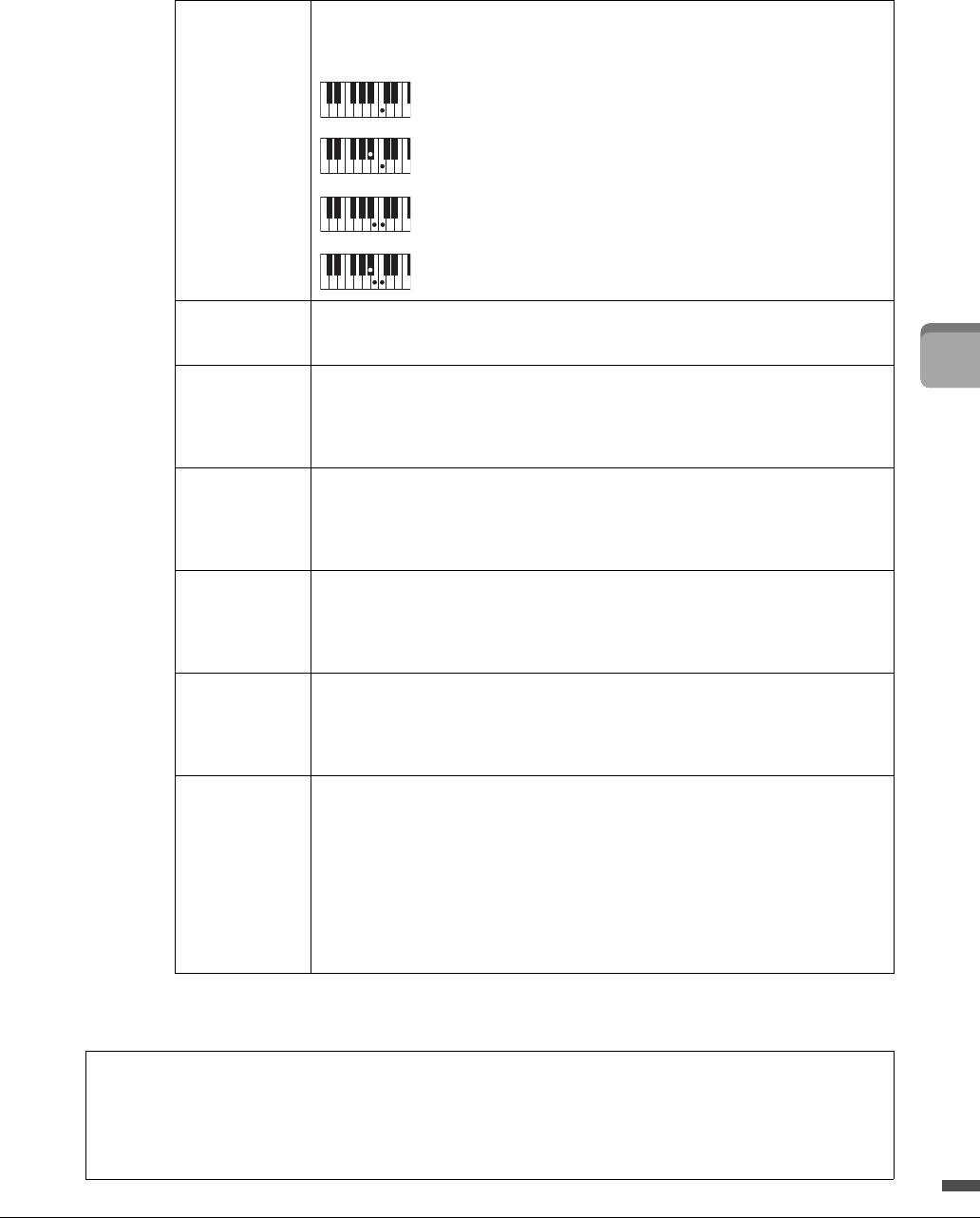
61
3
SINGLE FINGER
Этот способ обеспечивает удобное проигрывание аккордов в разделе клавиатуры,
(РЕЖИМ ИГРЫ
отведенном под аккомпанемент, одним, двумя или тремя пальцами. Этот тип доступен
ОДНИМ
только для воспроизведения стиля.
ПАЛЬЦЕМ)
Мажорный аккорд
Нажмите клавишу, соответствующую тонике
Минорный аккорд
Одновременно нажмите клавишу, соответствующую тонике, и черную
клавишу слева от нее.
Септаккорд
Одновременно нажмите клавишу, соответствующую тонике, и белую
клавишу слева от нее.
Минорный септаккорд
Одновременно нажмите клавишу, соответствующую тонике, и белую
и черную клавиши слева от нее.
MULTI FINGER
Автоматически распознает типы аппликатуры аккордов Single Finger (Одним пальцем)
(ИГРА
и Fingered (Традиционный). Это позволяет использовать любой из этих типов
АККОРДАМИ)
аппликатуры, не переключая режимы.
FINGERED
Позволяет брать собственные аккорды в аккордовой части клавиатуры, при этом
(ПАЛЬЦЕВЫЙ)
инструмент добавляет соответственно оркестрованный ритм, басы и аккорды
аккомпанемента в выбранном стиле. Режим Fingered распознает различные типы
аккордов, перечисленные в отдельном перечне данных. Их также можно просмотреть
при помощи функции Chord Tutor, которая отображается на том же экране.
FINGERED ON
Данный режим поддерживает ту же аппликатуру, что и режим FINGERED. Отличие
BASS (БАСОВАЯ
состоит в том, что самая низкая нота, сыгранная в разделе аккордов, используется
АППЛИКАТУРА)
в качестве басовой ноты. Таким образом, вы получаете возможность брать аккорды
с басовой нотой. (В режиме Fingered тоника аккорда всегда используется в качестве
басовой ноты.)
FULL
KEYBOARD
Аккорды распознаются во всем диапазоне клавиатуры. Распознавание аккордов
(ВСЯ
напоминает метод, принятый в режиме Fingered. Аккорды определяются даже в тех
КЛАВИАТУРА)
случаях, когда они берутся сразу двумя руками: например, когда левой рукой вы берете
басовую ноту, а правой — аккорд, или когда аккорд берется левой рукой, в то время
как правая ведет мелодическую линию.
AI FINGERED
В основном похож на режим FINGERED. Единственное отличие состоит в том, что для
указания аккорда достаточно нажать не три ноты, а меньше. Для воссоздания аккорда
используются сведения о последнем сыгранном аккорде, и т. д.
Только в Piano Room ваше исполнение в разделе аккордов воспроизводит звук
Стили – Воспроизведение ритма и аккомпанемента –
выбранного тембра, а также аккомпанемент.
AI FULL
При выборе этого усложненного типа аппликатуры инструмент будет автоматически
KEYBOARD
создавать подходящий аккомпанемент независимо от того, какие ноты и в какой части
клавиатуры исполняются. Играть при этом вы можете обеими руками. Вам не придется
указывать аккорды стиля. Хотя режим AI FULL KEYBOARD предназначен для
аккомпанирования многим композициям, для некоторых аранжировок он может
оказаться неприемлемым. Этот режим похож на режим FULL KEYBOARD.
Единственное отличие состоит в том, что для указания аккорда достаточно взять не
три ноты, а меньше. Для воссоздания аккорда используются сведения о последнем
сыгранном аккорде и т. д. Нонаккорды, ундецимаккорды и терцдецимаккорды
проиграть нельзя. Этот тип доступен только для воспроизведения стиля.
Если область определения аккордов (стр. 69) задана как Upper (Правая), тип
аппликатуры автоматически принимает значение Fingered*, а раздел аккордов
определяется как располагающийся справа от левой точки разделения.
Функция Chord Tutor
Если вам известно название аккорда, но вы не знаете, как его играть, функция Chord Tutor (Обучение аккордам)
доступно покажет вам, какие ноты следует играть.
На приведенном выше экране CHORD FINGERING (Аппликатура аккордов) задайте тонику и тип аккорда,
используя кнопки [6] — [8]. Ноты, которые вам необходимо взять, будут показаны на экране.
Руководство пользователя CVP-701
C
Cm
C
7
Cm
7
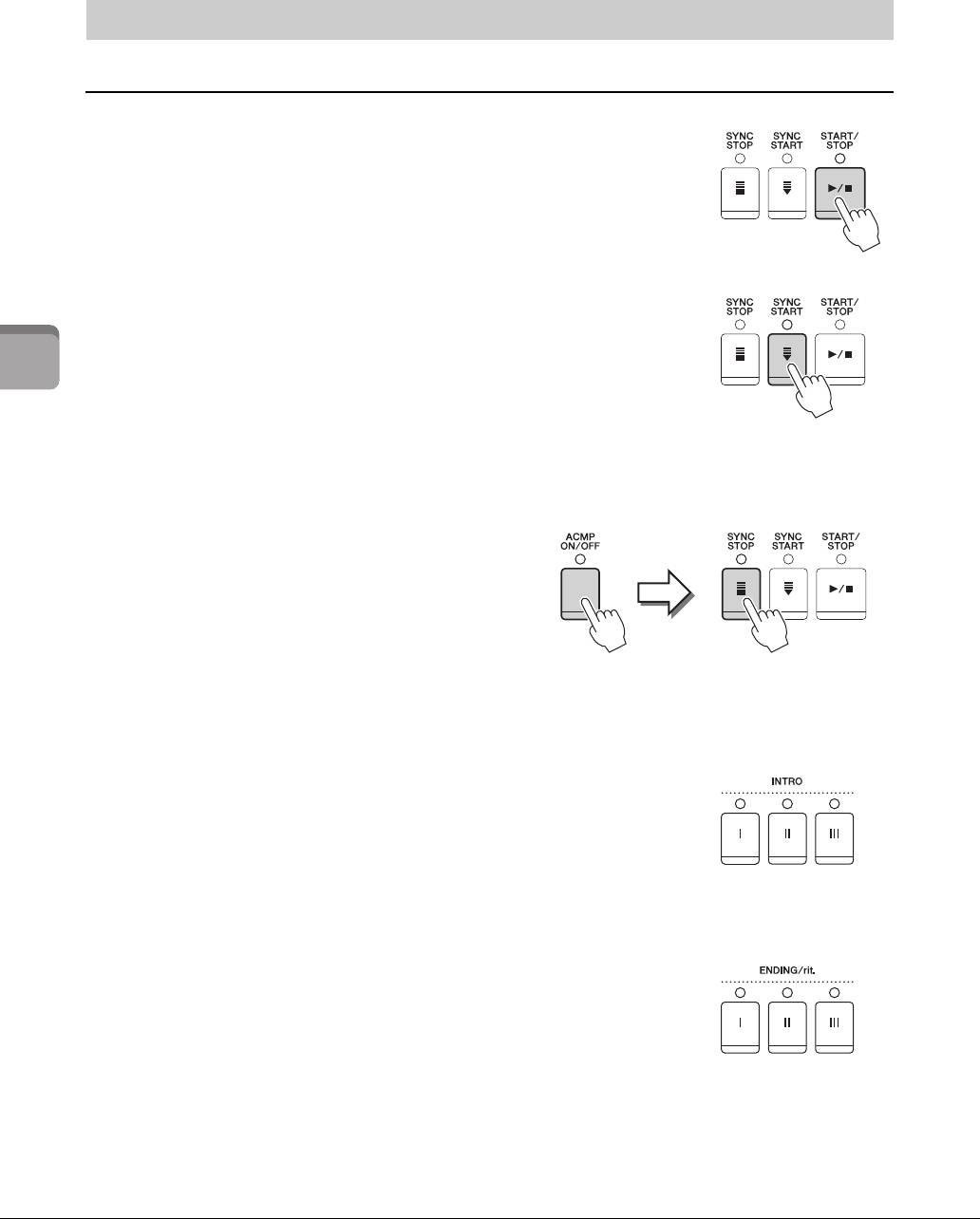
62
3
Запуск и остановка воспроизведения
Кнопка [START/STOP]
Ритмические партии стиля начинают воспроизводиться сразу
же после нажатия кнопки [START/STOP]. Для остановки
воспроизведения нажмите эту кнопку еще раз.
Кнопка [SYNC START]
Переводит воспроизведение стиля в режим ожидания. Для стиля
включается режим ожидания. Воспроизведение стиля начинается
при нажатии любой клавиши на клавиатуре (если кнопка [ACMP
Стили – Воспроизведение ритма и аккомпанемента –
ON/OFF] отключена) или при взятии аккорда левой рукой (если
кнопка [ACMP ON/OFF] включена). Во время воспроизведения
стиля с помощью этой кнопки можно остановить воспроизведение
и вновь включить режим ожидания.
Кнопка [SYNC STOP]
Можно начинать и останавливать воспроизведение
стиля, просто нажимая и отпуская клавиши в секции
аккордов клавиатуры. Убедитесь, что кнопка
[ACMP ON/OFF] включена, нажмите кнопку
[SYNC STOP] и начните играть на клавиатуре.
Руководство пользователя CVP-701
ПРИМЕЧАНИЕ
Если для типа аппликатуры (стр. 61) установлено значение Full Keyboard или
AI Full Keyboard, синхронная остановка не может быть включена.
Кнопки INTRO [I] — [III]
Инструмент содержит три различных вступления для добавления
интродукции перед воспроизведением стиля. После нажатия одной
из кнопок INTRO [I] — [III] начните воспроизведение стиля.
По завершении воспроизведения вступления автоматически
начнется воспроизведение основной части стиля.
ENDING/rit. [I] — [III]
Инструмент содержит три различных концовки, добавляемых перед
остановкой воспроизведения стиля. При нажатии одной из кнопок
ENDING [I] — [III] во время воспроизведения стиля выполняется
воспроизведение концовки, и стиль автоматически
останавливается. Для постепенного замедления концовки
(ритардандо) можно еще раз нажать ту же самую кнопку ENDING
во время воспроизведения концовки.
ПРИМЕЧАНИЕ
Воспроизведение текущего стиля
Если нажать кнопку ENDING/rit. [I] во время воспроизведения стиля, перед ENDING/rit [I] будет автоматически воспроизведена вставка.
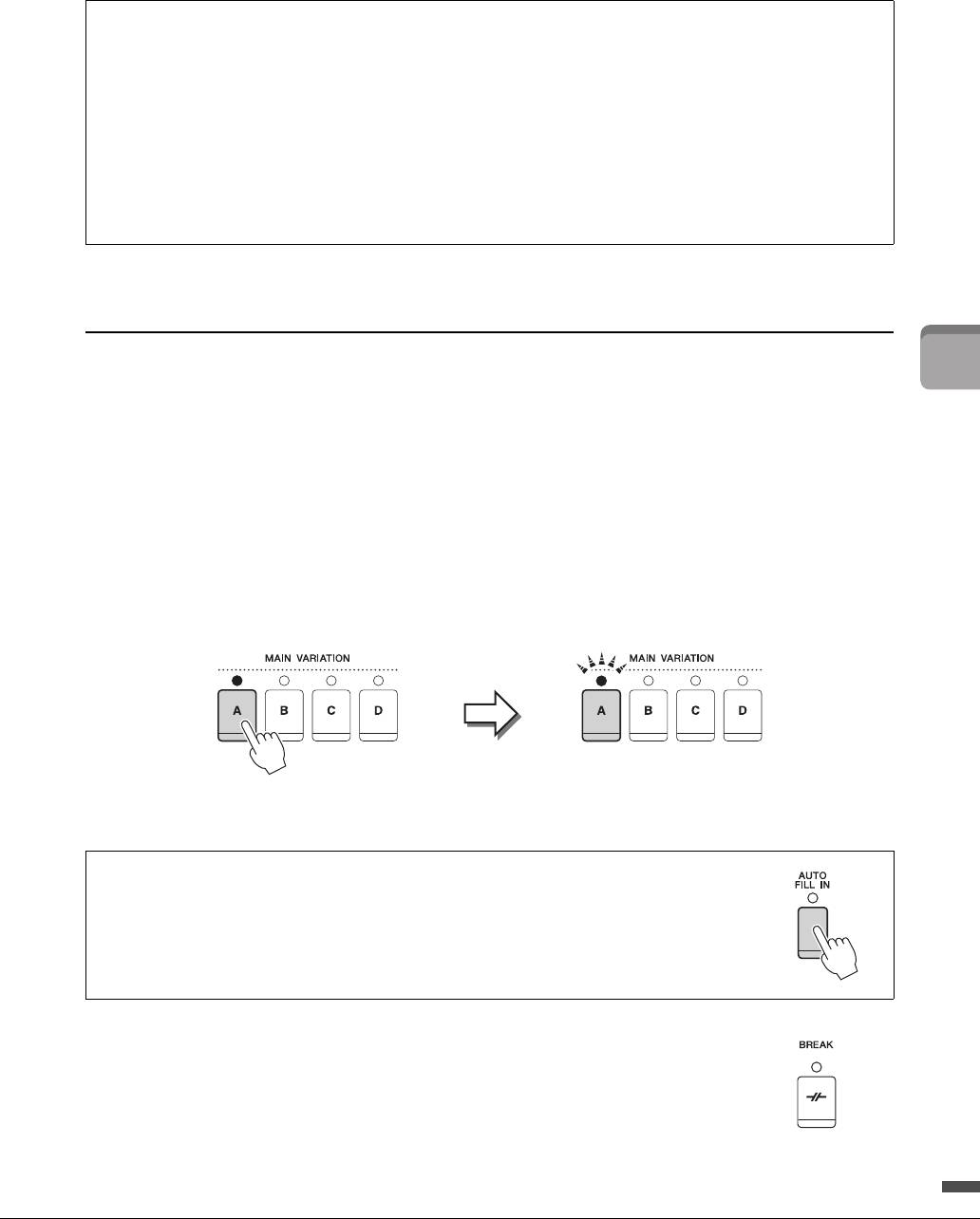
63
3
Индикаторы состояния кнопок фрагментов (INTRO / MAIN VARIATION /
BREAK/ENDING)
•
Красный: фрагмент в настоящий момент выбран.
•
Красный (мигающий): фрагмент будет воспроизведен после выбранного в настоящий момент
фрагмента.
* Основные кнопки [A] — [D] также мигают красным цветом во время
воспроизведения вставки.
•
Зеленый: фрагмент содержит данные, но в настоящий момент не выбран.
•
Не горит: фрагмент не содержит данных и не может быть воспроизведен.
Изменение вариаций (фрагментов) во время воспроизведения стиля
Каждый стиль содержит четыре различных фрагмента основной части, четыре фрагмента
вставки и брейк. Эффективно используя эти фрагменты, можно без труда повысить динамичность
звучания и профессионализм исполнения. Фрагмент можно сменить во время воспроизведения
стиля.
Кнопки MAIN VARIATION [A] — [D]
Нажмите одну из кнопок MAIN VARIATION [A] — [D] для выбора нужной основной части (кнопка
загорается красным цветом). Каждая фраза аккомпанемента, состоящая из нескольких тактов,
повторяется бесконечно. При повторном нажатии выбранной кнопки MAIN VARIATION
воспроизводится соответствующая вставка, придающая ритму остроту и прерывающая
повторения. По завершении воспроизведения вставки происходит плавный переход
косновнойчасти.
Стили – Воспроизведение ритма и аккомпанемента –
Функция AUTO FILL
Когда включена кнопка [AUTO FILL IN], при нажатии любой из кнопок
MAIN VARIATION [A] — [D] во время игры перед переходом к следующему
основному фрагменту автоматически воспроизводится фрагмент вставки.
Кнопка [BREAK]
Эта кнопка позволяет добавлять динамические паузы (брейки) в ритм
аккомпанемента. Нажмите кнопку [BREAK] во время воспроизведения стиля.
После воспроизведения однотактового образца брейка автоматически начнется
воспроизведение фрагмента основной части.
Руководство пользователя CVP-701
Индикатор выбранного фрагмента
Индикатор выбранного фрагмента
основной части горит красным цветом
вставки мигает красным цветом
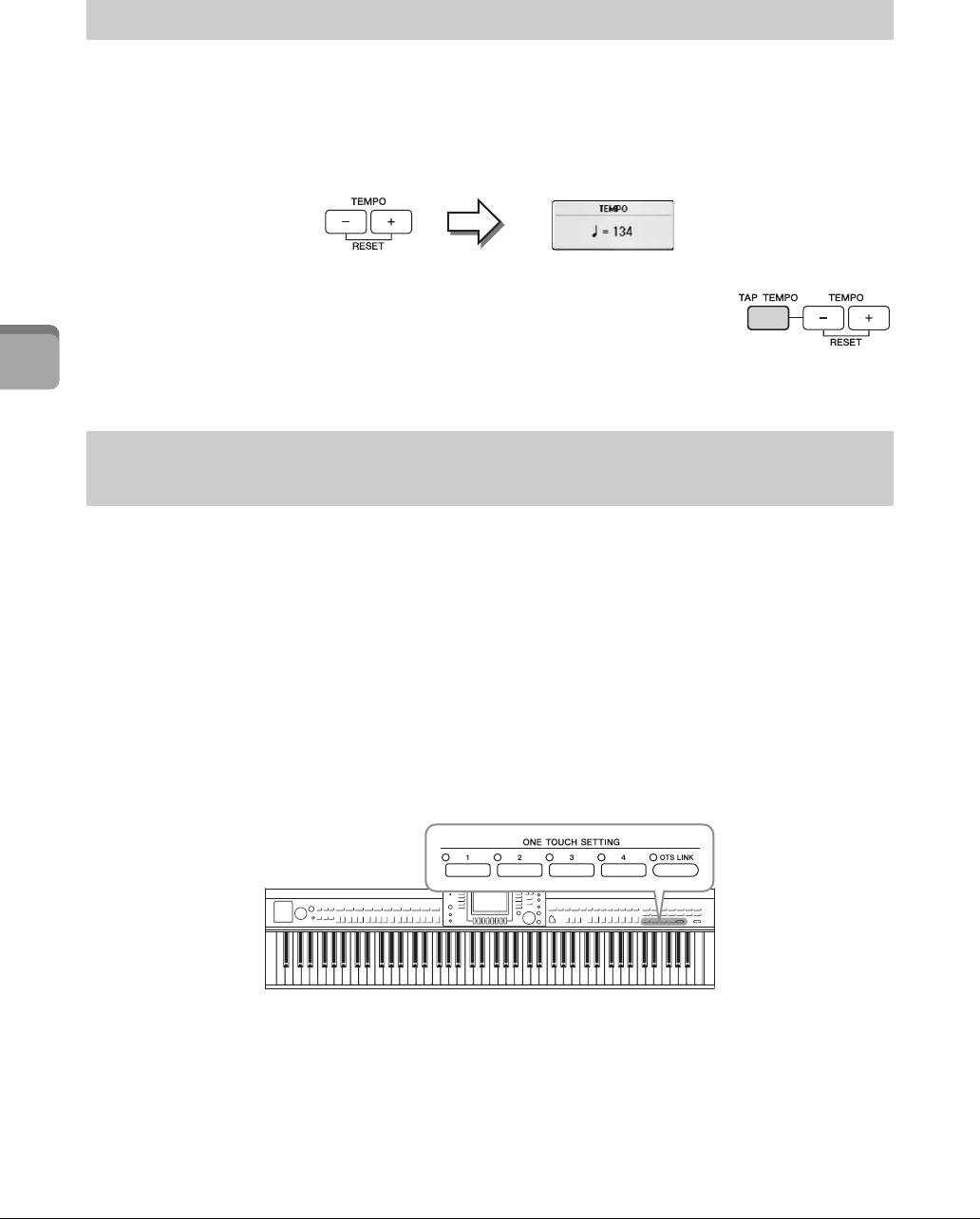
64
3
Кнопки TEMPO [-]/[+]
Нажимая кнопки TEMPO [-] или [+], можно замедлять/ускорять темп в диапазоне 5–500 ударов
в минуту. Пока на экране отображается всплывающее окно TEMPO, для регулировки значения
можно также использовать диск [DATA ENTRY].
При одновременном нажатии кнопок TEMPO [-]/[+] восстанавливается значение по умолчанию.
Кнопка темпа [TAP TEMPO]
Во время воспроизведения стиля можно изменить темп, дважды нажав
кнопку [TAP TEMPO] в нужном темпе.
Когда стиль остановлен, отстучите нужный темп на кнопке [TAP TEMPO]
(четыре раза для размера 4/4) для запуска стиля в этом темпе.
Стили – Воспроизведение ритма и аккомпанемента –
Удобство функции One Touch Setting (Настройка в одно касание) состоит в том, что она позволяет
вызвать набор наиболее подходящих параметров для выбранного стиля (тембры, эффекты и т. п.)
нажатием одной кнопки. Если стиль уже выбран, но вы не знаете, какой тембр следует
использовать, с помощью функции One Touch Setting можно автоматически подобрать
подходящий тембр.
1 Выберите стиль (действия 1–2 на стр. 58).
2 Нажмите одну из кнопок ONE TOUCH SETTING [1] — [4].
При этом не только мгновенно вызываются все параметры, подходящие для выбранного
стиля (тембры, эффекты и т. п.), но одновременно включаются кнопки ACMP
и SYNC START, что позволяет немедленно начать воспроизведение стиля.
3 Воспроизведение стиля начинается при проигрывании аккорда
левой рукой.
Каждый из стилей содержит четыре группы настроек One Touch Setting
(Настройка в одно касание). Попробуйте другие наборы, нажав другую
кнопку ONE TOUCH SETTING [1] — [4].
Руководство пользователя CVP-701
ПРИМЕЧАНИЕ
Регулировка темпа
Загрузка соответствующих настроек панели для выбранного
стиля One Touch Setting (Настройка в одно касание)
Вы можете создавать собственные настройки One Touch Setting. Подробнее см. в Справочном руководстве на веб-сайте (стр. 9).
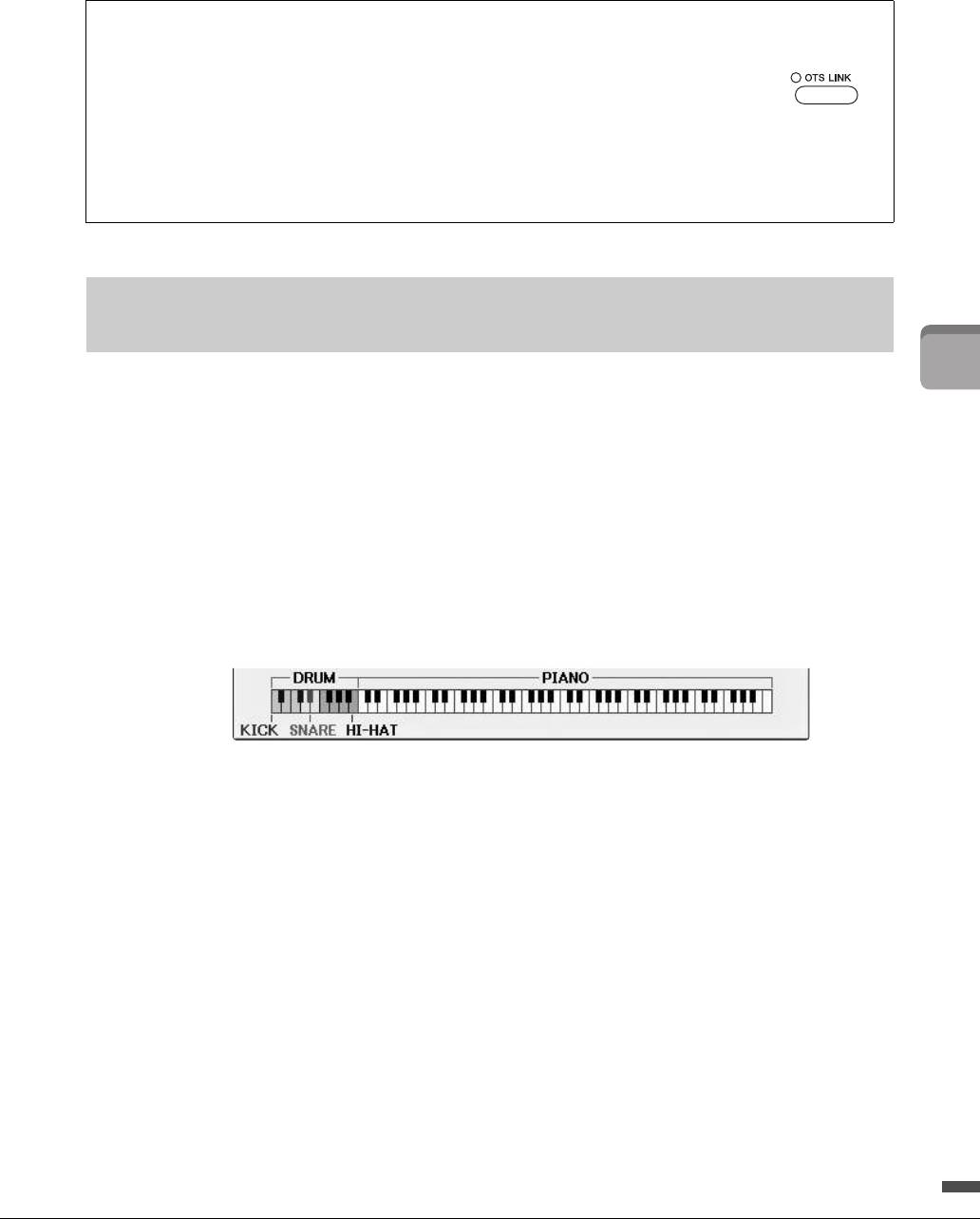
65
3
Эта полезная функция подсказывает оптимальные стили для композиции, которую вы хотите
исполнить, основываясь на вашем исполнении.
1 На экране выбора стиля (стр. 58) нажмите кнопку [8] при
необходимости выбрать MENU1 в правой нижней части экрана.
2 Нажмите кнопку [7] (RECOMMEND) для вызова экрана
STYLE RECOMMENDER.
Клавиатуру можно разделить на две части на уровне клавиши B0, как показано ниже.
Ударные инструменты (рабочий барабан, малый барабан и хай-хэт) назначены левой
части (B0), а звук фортепиано — правой.
Стили – Воспроизведение ритма и аккомпанемента –
3 Функция Style Recommender позволяет подобрать подходящий стиль.
3-1
Нажмите кнопку [J] (START), чтобы включить режим ожидания и метроном.
Повторное нажатие кнопки [J] позволяет переключаться между запуском (START)
и отменой (CANCEL).
3-2
Настройте темп с помощью кнопок TEMPO [-]/[+] или [TAP TEMPO]
и выберите размер с помощью кнопки [E] (METRONOME).
3-3
Сыграйте один или два такта в режиме фортепиано вместе с метрономом.
Для достижения оптимальных результатов попробуйте играть обеими руками.
Или сыграйте нужный ритм, используя ударные, продолжительностью один
или два такта.
Ваше исполнение анализируется несколько секунд, а затем начинается
воспроизведение оптимального стиля. Также на экран выводится список других
рекомендуемых стилей.
Руководство пользователя CVP-701
ПРИМЕЧАНИЕ
Автоматическая смена настроек One Touch при переходе от одной основной
части к другой
Удобная функция OTS Link позволяет автоматически изменять настройки функции
One Touch Setting при переходе от одной основной части к другой (A–D). Фрагменты
основной части A, B, C и D соответствуют кнопкам One Touch Setting 1, 2, 3 и 4
соответственно. Для использования функции OTS Link нажмите кнопку [OTS LINK].
Если композиция, которую нужно сыграть, начинается с середины такта или первой ноте предшествует короткая пауза, вы можете
достичь оптимальных результатов, выдержав один такт и начав игру со следующего такта.
ПРИМЕЧАНИЕ
Можно изменить момент синхронизации, в который происходит смена настроек One Touch Setting, с помощью кнопок MAIN VARIATION [A] — [D].
См. Справочное руководство на веб-сайте (стр. 9).
Вызов оптимальных стилей для аккомпанемента
(Style Recommender)
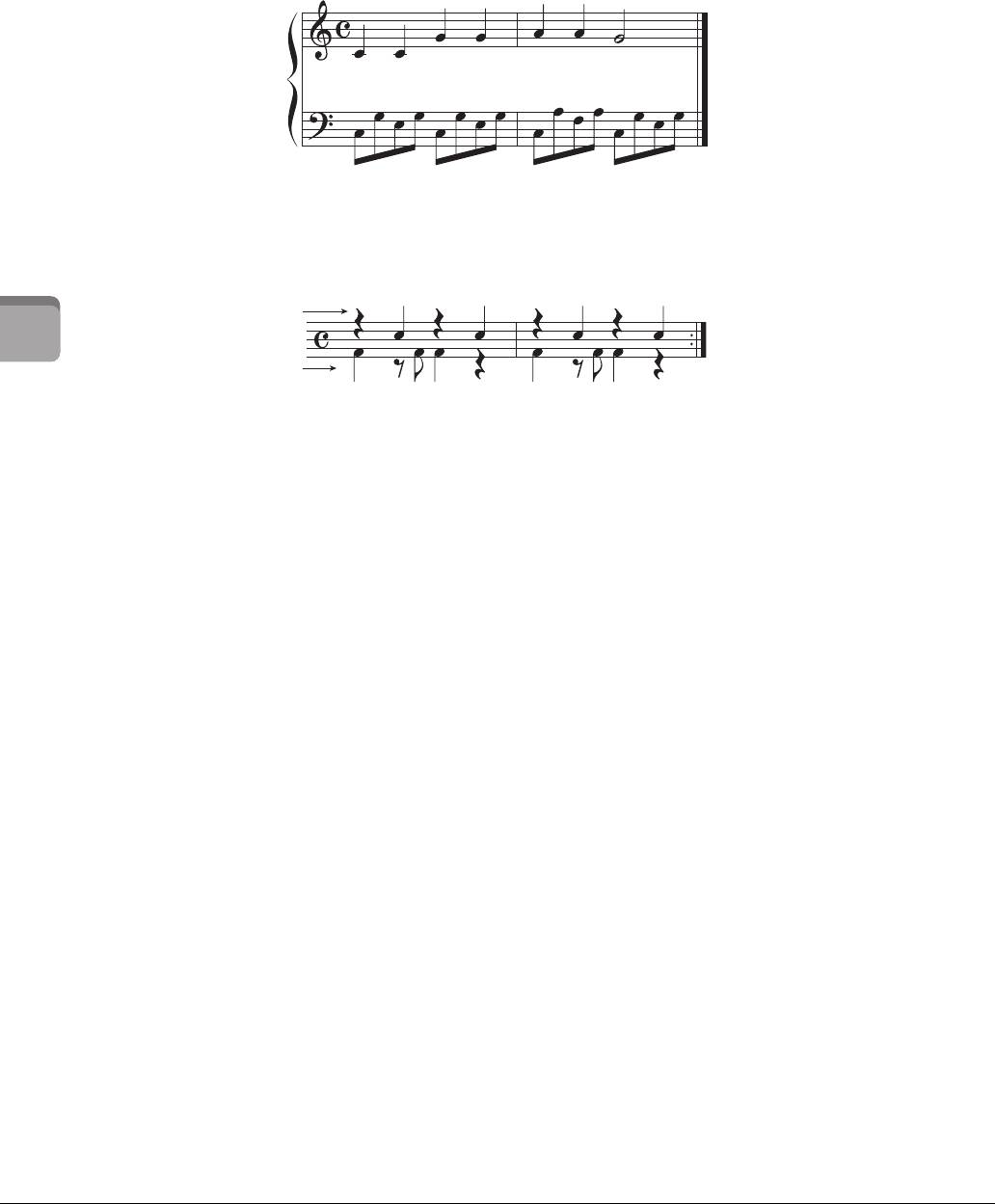
66
3
Пример 1. Сыграйте следующую композицию в режиме фортепиано.
В списке будут предложены стили, которые соответствуют вашему исполнению
и имеют аналогичный темп.
Пример 2. Сыграйте следующий ритм на клавиатуре, отведенной под ударные.
Стили – Воспроизведение ритма и аккомпанемента –
Будут перечислены стили, в которых имеются сходные фразы партий ударных.
4
Выберите желаемый стиль из списка с помощью кнопок [1
]— [6
].
Попробуйте играть на клавиатуре параллельно с воспроизводимым стилем, чтобы
проверить, подходит ли он к той композиции, которую вы хотите сыграть.
Если выбранный стиль не подходит для композиции, которую вы хотите исполнить,
нажмите кнопку [J] (RETRY), чтобы вернуться к шагу 3–3, а затем повторите
шаги с 3–3 по 4.
5
Найдя подходящий стиль, нажмите кнопки [7
]/[8
] (OK)
для выхода экрана Style Recommender.
6
Играйте на клавиатуре с только что выбранным стилем.
Руководство пользователя CVP-701
Snare (Малый барабан)
Kick (Бас-барабан)
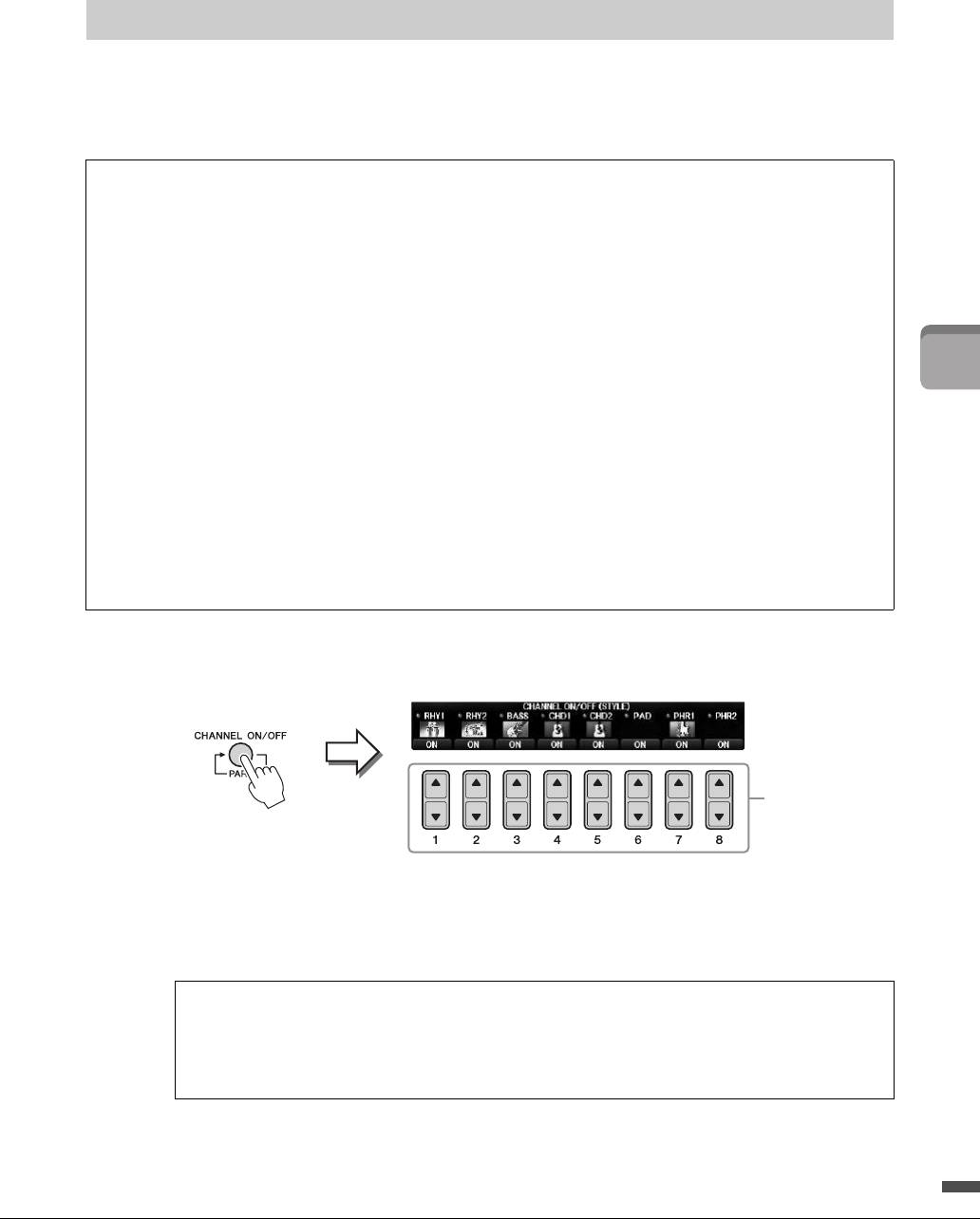
67
3
Стиль содержит восемь партий: RHY1 (ритм 1) — PHR2 (фраза 2), указанных ниже. Данные
исполнения каждой партии воспроизводятся на соответствующем канале. Пользователь может
добавлять вариации и изменять звучание стиля, избирательно включая и выключая каналы во
время воспроизведения стиля.
1
Нажмите кнопку [CHANNEL ON/OFF] один или два раза, чтобы вызвать
экран CHANNEL ON/OFF (STYLE).
Стили – Воспроизведение ритма и аккомпанемента –
2
Используйте кнопки [1
] — [8
] для включения и выключения каналов.
Для того чтобы слышать только один канал, нажмите и удерживайте нажатой кнопку,
соответствующую каналу, для перевода этого канала в режим SOLO. Для отмены режима
SOLO нажмите кнопку, соответствующую каналу, еще раз.
Руководство пользователя CVP-701
ПРИМЕЧАНИЕ
Включение и выключение партий стиля и смена тембров
Каналы стиля
• RHY1/2 (Ритм 1/2), канал стиля
Это основные партии стиля, состоящие из ритмических фраз партии ударных и перкуссионных
инструментов.
• BASS
В басовой партии используются звуки различных подходящих инструментов, соответствующие
стилю.
• CHD1/2 (Аккорд 1/2)
Это ритмические партии сопровождения, содержащие последовательности аккордов. Обычно
используется с тембрами фортепиано или гитары.
• PA D
Эта партия используется для инструментов с длительным звучанием, например струнных
инструментов, органа, хора и т. д.
• PHR1/2 (Фраза 1/2)
Эти партии используются для обыгрывания мелодии с помощью акцентированной меди, аккордов
арпеджио и других дополнительных звуковых эффектов, которые делают аккомпанемент более
интересным.
Изменение тембра для каждого канала
При необходимости нажимайте кнопки [1]— [8] для изменения тембра на
соответствующем канале. Это вызывает экран выбора тембра, на котором можно выбрать
тембр для канала. См. стр. 44.
Настроенные параметры можно сохранить в регистрационной памяти. См. стр. 97.
3
Для закрытия экрана CHANNEL ON/OFF нажмите кнопку [EXIT].
2
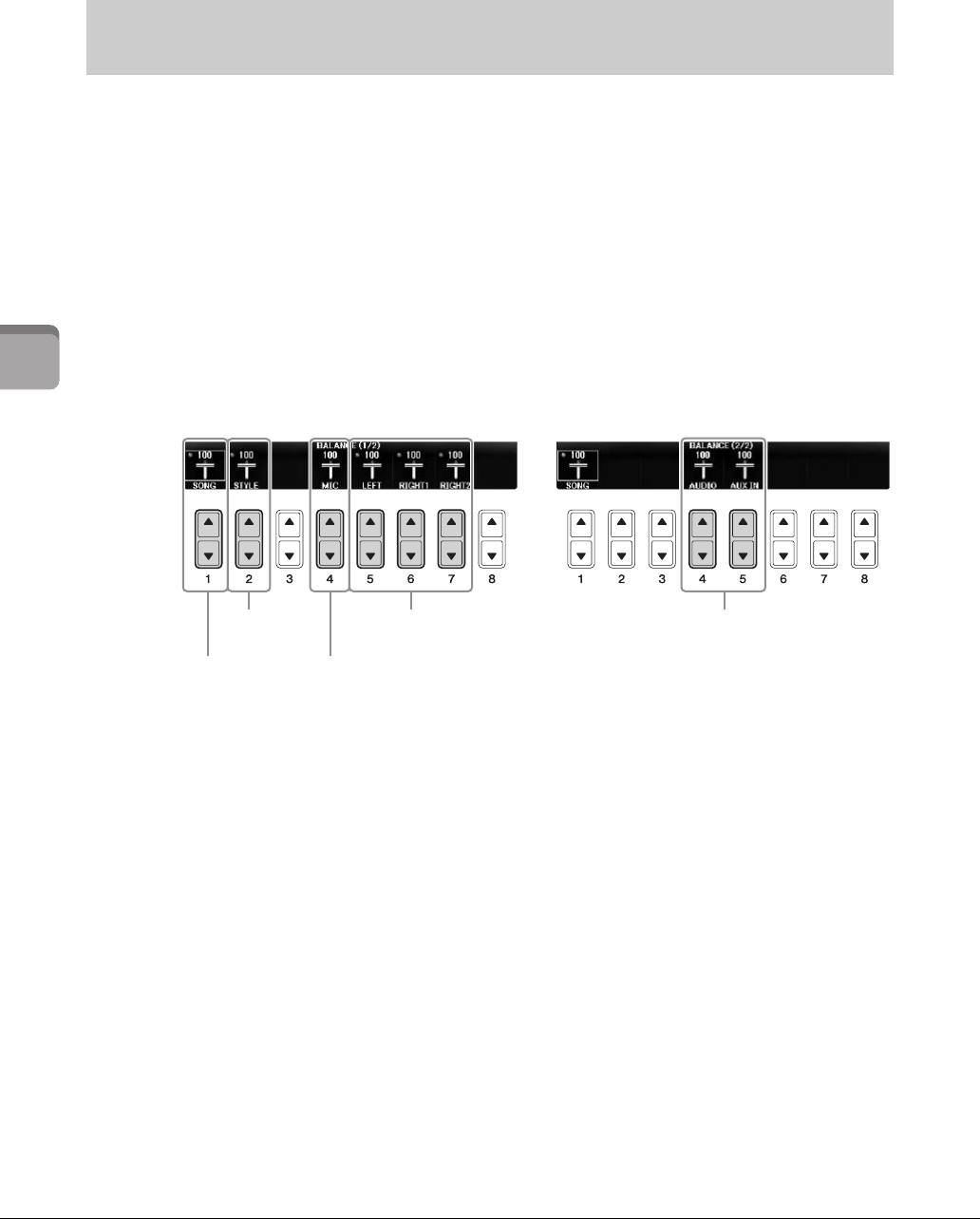
68
3
Если вы считаете, что звук при игре на клавиатуре недостаточно громкий (или слишком громкий)
по сравнению с громкостью воспроизведения стиля или композиции (стр. 71), можно изменить
громкость каждого из этих элементов.
Кроме того, можно независимо отрегулировать громкость воспроизведения аудио,
входной звуковой сигнал с микрофона или разъема [AUX IN], а также звук, получаемый
со смарт-устройства, подключенного по беспроводной сети (стр. 108).
1
Нажмите на главном экране кнопку [C] (BALANCE) один или два раза,
чтобы вызвать экран BALANCE (1/2).
Доступно две страницы: 1/2 и 2/2. На странице BALANCE 1/2 вы можете отрегулировать
партии композиции, стиля, микрофона и клавиатуры (RIGHT1, RIGHT2 или LEFT),
тогда как громкость звука аудио настраивается на странице 2/2.
Стили – Воспроизведение ритма и аккомпанемента –
Руководство пользователя CVP-701
ПРИМЕЧАНИЕ
При подключении USB-адаптера беспроводной локальной сети UD-WL01 к инструменту значок WLAN появляется на странице 2/2 экрана
BALANCE, а громкость аудиосигнала также можно регулировать с помощью приложения для работы с iPhone/iPad (стр. 108).
2
Используйте кнопки [1
] — [8
] для регулировки громкости
необходимых партий.
Настройка громкости стиля производится с помощью кнопок [2
], а громкости
клавиатуры (Right1, Right2 или Left) — с помощью кнопок [5
]— [7
].
ПРИМЕЧАНИЕ
Регулировка баланса громкости между стилем
иклавиатурой
На экране микшерного пульта можно изменить громкость каждой партии композиции или стиля. См. стр. 100.
3
Нажмите кнопку [EXIT], чтобы закрыть экран BALANCE.
BALANCE (1/2) BALANCE (2/2)
Стиль
Партии
Партии аудио
клавиатуры
Композиция
Микрофон
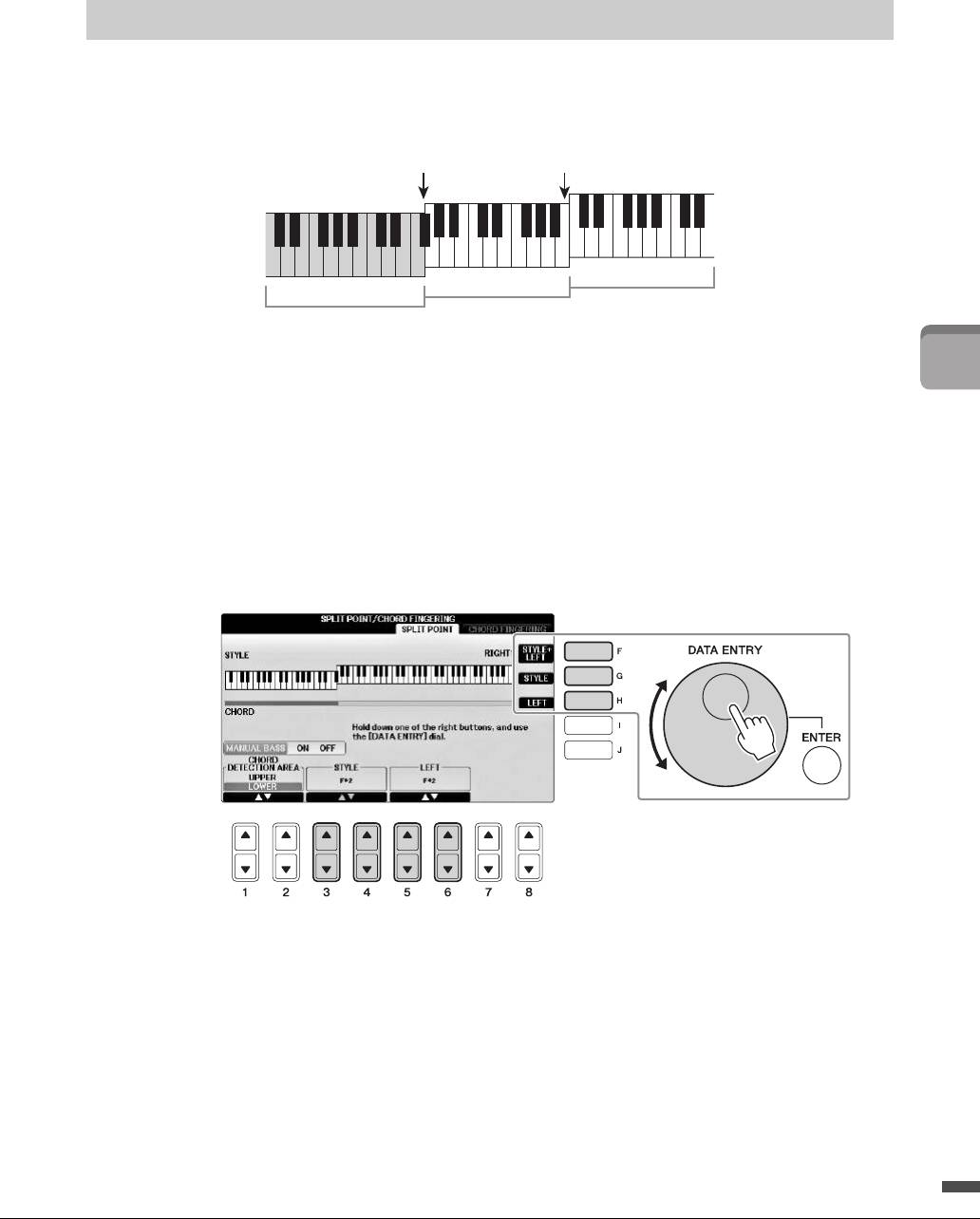
69
3
Предусмотрены настройки (две точки разделения клавиатуры), разделяющие клавиатуру
на различные части: раздел аккордов, раздел партии LEFT и раздел партий RIGHT 1 и 2.
Обе точки разделения клавиатуры (см. ниже) указываются как названия нот.
1
Вызовите рабочий экран.
[FUNCTION] → TAB [L][R] MENU1 → [A] SPLIT POINT / CHORD FINGERING →
TAB [L][R] SPLIT POINT
2
Задайте точку разделения.
Выберите нужную точку разделения, нажимая соответствующие кнопки [F] — [H], затем
вращая диск для ввода нужного значения. Выбор STYLE+LEFT задает точку разделения
(STYLE) и точку разделения (LEFT) для одной и той же ноты, тогда как настройки
STYLE и LEFT позволяют задать каждую точку разделения независимо.
Стили – Воспроизведение ритма и аккомпанемента –
Руководство пользователя CVP-701
ПРИМЕЧАНИЕ
Изменение точек разделения
• Точка разделения (LEFT) не может располагаться левее точки разделения (STYLE).
• Если задать значение CHORD DETECTION AREA как UPPER с помощью кнопки [1]/[ 2] на экране точки разделения, раздел
аккордов будет располагаться справа от точки разделения (L). При выборе этой настройки нажатие кнопки [E] включает функцию
MANUAL BASS, позволяя играть басовую партию левой рукой, а правой рукой управлять воспроизведением стиля. Подробнее
см. в Справочном руководстве на веб-сайте (стр. 9).
Точка разделения (STYLE) Точка разделения (LEFT)
Тембр RIGHT1–2
Тембр LEFT
Раздел аккордов
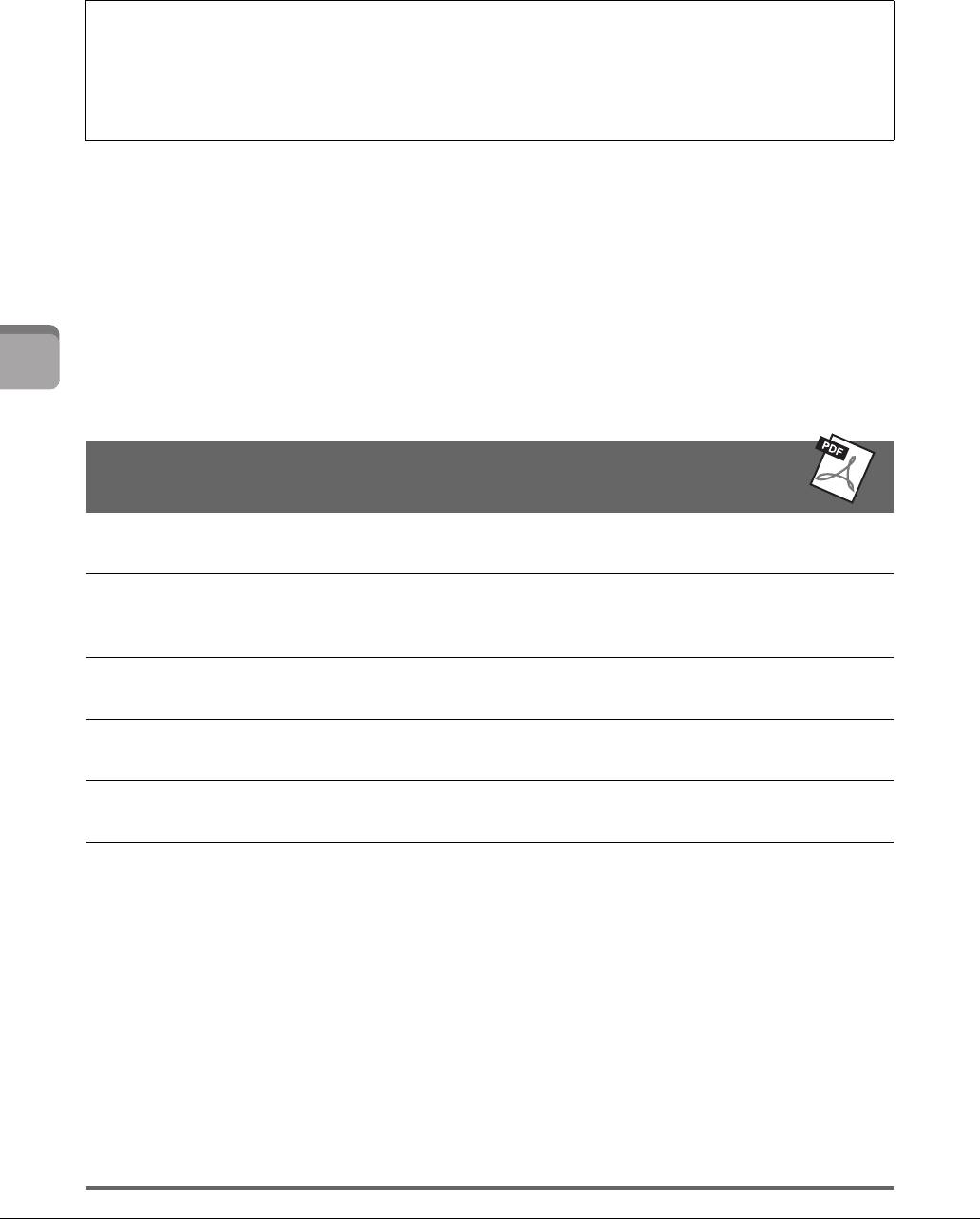
70
3
Совместимость файлов стилей
Этот инструмент использует формат файлов SFF GE (стр. 8) и может воспроизводить существующие
файлы SFF, однако они будут сохранены в формате SFF GE при сохранении (или загрузке) файла на
этом инструменте. Учтите, что сохраненный файл можно воспроизводить только на инструментах,
совместимых с форматом SFF GE.
Стили – Воспроизведение ритма и аккомпанемента –
Дополнительные функции
См. Справочное руководство на веб-сайте (
гл. 3)
.
Настройки, связанные
[FUNCTION] → TAB [L][R] MENU1 → [G] STYLE SETTING
с воспроизведением стиля
Указание аккордов правой
[FUNCTION] → TAB [L][R] MENU1 → [A] SPLIT POINT /
рукой при игре басовой
CHORD FINGERING → TAB [L][R] SPLIT POINT
партии левой рукой
Поиск подходящих композиций
Экран выбора стиля → [A] — [J] → [8] MENU1 →
для текущего стиля (Repertoire)
[4] (REPERTOIRE)
Сохранение исходных настроек
[MEMORY] + ONE TOUCH SETTING [1] — [4]
функции One Touch Setting
Подтверждение данных настроек
Экран выбора стиля → [A] — [J] → [8] MENU1 →
One Touch Setting
[6] (OTS INFO.)
Создание и редактирование
[FUNCTION] → TAB [L][R] MENU2 → [A] STYLE CREATOR
стилей (Style Creator)
• Запись в реальном времени → TAB [L][R] BASIC
• Пошаговая запись
→ TAB [L][R] EDIT → [G] STEP REC
(Поочередный ввод событий)
•Style Assembly (Сборка стиля) → TAB [L][R] ASSEMBLY
•Изменение ритма → TAB [L][R] GROOVE
• Редактирование данных
→ TAB [L][R] CHANNEL
для каждого канала
• Настройка параметров файла SFF → TAB [L][R] PARAMETER
Руководство пользователя CVP-701
Оглавление
- Содержание
- Добро пожаловать в мир Clavinova
- Панель управления
- Начало работы
- Функция Piano Room
- Тембры
- Стили
- Воспроизведение композиции
- Запись композиции в формате MIDI
- Микрофон
- Функция Music Finder
- Регистрационная память
- Микшерный пульт
- Подключения
- Utility (Служебные программы)/System (Система)
- Сборка
- Устранение неполадок
- Таблица кнопок панели
- Технические характеристики
- Предметный указатель






